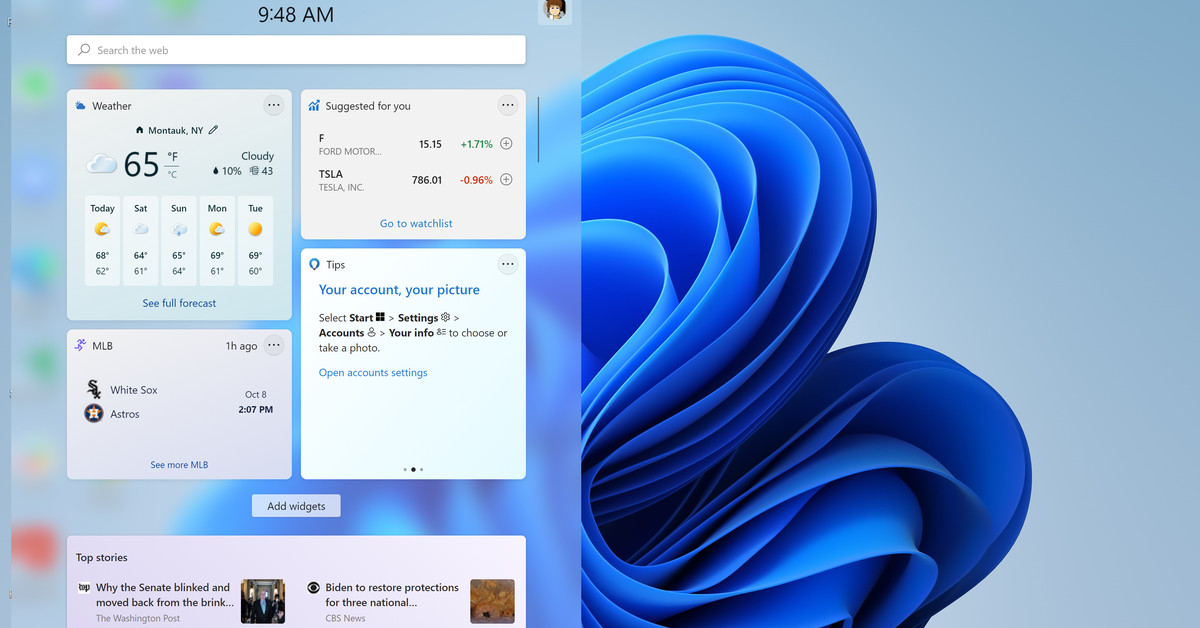
So arbeiten Sie mit dem Windows 11-Widget
Windows 11 hat ein völlig neues Widgets-Panel eingeführt, in dem Sie über konfigurierbare Themenkacheln (die Microsoft Infokarten nennt) auf eine Vielzahl aktualisierter Informationen zugreifen können. Es besteht aus zwei Abschnitten: einem oberen Abschnitt, der Widgets für Wetter, Sport, Ihre neuesten Fotos und anderen benutzerdefinierten Themen bietet, und einem Nachrichtenabschnitt, der anklickbare Schlagzeilen aus einer Vielzahl von Quellen bietet.
So holen Sie das Beste aus Ihren vorhandenen Windows 11-Tools heraus.
Greifen Sie auf Ihre Widgets zu
Um auf die Tools zuzugreifen, wählen Sie das Tools-Symbol in der Taskleiste aus (das wie ein Quadrat aussieht, das in weiße und blaue Abschnitte unterteilt ist). Sie können auch die Tasten Fenster + W drücken oder, wenn Sie einen Touchscreen haben, von links streichen.
Sie werden wahrscheinlich oben eine Vielzahl von Starttools sehen, die Ihnen Informationen zu Sportergebnissen, Wetter, Aktienkursen und allen Fotos geben, die Sie möglicherweise in Ihrem OneDrive-Konto haben. Es gibt auch ein Suchfeld und eine Schaltfläche, mit der Sie neue Widgets hinzufügen können. Darin können Sie nach unten scrollen, um eine Reihe von Nachrichtenquellen zu finden.
Passen Sie Ihre Widgets an
Es gibt verschiedene Möglichkeiten, Ihr Widget-Panel zu ändern.
- Um Ihre Werkzeuge zu bewegen, halten Sie die Oberseite des Werkzeugs gedrückt, bis Sie eine offene Hand sehen. (Dies steht im Gegensatz zur „zeigenden“ Hand, mit der Sie auf einen Link klicken können.) Sie können dann seine Position auf dem Panel ändern.
- Um die Größe zu ändern, ein Widget aus Ihrem Panel zu entfernen oder anzupassen, tippen Sie auf die drei Punkte in der oberen rechten Ecke. Die angezeigte Auswahl hängt vom Widget ab; Das Wetter-Widget kann beispielsweise klein, mittel oder groß sein, und Sie können es anpassen, um einen Standardstandort festzulegen und entweder in Fahrenheit oder Celsius zu arbeiten. Inzwischen ist die Fotos-App auf mittlere oder große Größe beschränkt und hat keine anderen Anpassungen.
:no_upscale()/cdn.vox-cdn.com/uploads/chorus_asset/file/22910889/Screenshot__90_.png)
- Klicken Sie auf den Namen des Widgets in der oberen linken Ecke, und Sie werden auf eine separate Seite weitergeleitet, auf der Sie auf weitere Informationen zugreifen können – beispielsweise mehr Details zum Wetter oder aktuellere Sportergebnisse.
- Wenn Sie die aktuelle Auswahl der verfügbaren Widgets sehen möchten, klicken Sie auf die Schaltfläche „Widgets hinzufügen“, die sich zwischen Ihren Widgets und Ihrem Newsfeed befindet. Es ist im Moment keine große Liste – ich habe 11 gezählt und sie werden alle von Microsoft erstellt. Wir hoffen jedoch, dass es noch weitere Einträge von Dritten geben wird.
:no_upscale()/cdn.vox-cdn.com/uploads/chorus_asset/file/22910910/Screenshot__9_.png)
die Nachrichten
Der Nachrichtenbereich befindet sich unterhalb der Schaltfläche „Gadgets hinzufügen“. An der Spitze steht der Bereich „Top News“, der mehrere Schlagzeilen hervorhebt, gefolgt von einzelnen Geschichten. Beide kommen mit Facebook-ähnlichen Symbolen, die Sie an jede Geschichte anhängen können (einschließlich Daumen hoch, Herz, „Überraschung“, „Nachdenken“, Traurigkeit oder Wut).
:no_upscale()/cdn.vox-cdn.com/uploads/chorus_asset/file/22910959/Screenshot__93_.png)
Wählen Sie die drei Punkte neben jedem Titel aus, und Sie können mehr oder weniger solche Geschichten sehen, Geschichten aus dieser Quelle ausblenden, sie für später speichern (mit anderen Worten, sie mit einem Lesezeichen versehen) oder sie melden. Alle mit Lesezeichen versehenen Geschichten haben einen grauen Kasten um diese drei Punkte.
Personalisieren Sie Ihre Interessen
Die Schaltfläche Widgets hinzufügen bietet auch einen Link (in der unteren linken Ecke), mit dem Sie dem Widget mitteilen können, was Sie interessiert und was nicht. (Sie können an dieselbe Stelle gelangen, indem Sie auf die drei Punkte neben einer Nachricht klicken und „Interessen verwalten“ auswählen).
:no_upscale()/cdn.vox-cdn.com/uploads/chorus_asset/file/22910915/Screenshot__96_.png)
So oder so landen Sie auf der Startseite von Microsoft – im Wesentlichen der Einstellungsseite für den Edge-Browser. Auf der Registerkarte Meine Interessen können Sie Windows mitteilen, welche Art von Nachrichten Sie wünschen oder nicht möchten. Auf der linken Seite der Seite können Sie aus Kategorien wie Nachrichten, Sport, Reisen, Gesundheit usw. wählen; Wenn Sie auf jede dieser Kategorien klicken, erhalten Sie eine Liste der ausgewählten Themen im Hauptfenster. Wenn Sie beispielsweise „Unterhaltung“ auswählen, können Sie aus anderen Themen wie „Prominente“, „Musik“ oder „Bücher“ wählen.
Andere Registerkarten, aus denen Sie wählen können, sind Profil (das Sie in die sogenannte „Microsoft News Community“ einführt), Verlauf (alle Nachrichten, die Sie gespeichert haben) und Verlauf (eine Liste der Geschichten, die Sie in den letzten 48 Stunden gelesen haben .). ) und „Testeinstellungen“. Vielleicht möchten Sie Letzteres besuchen: Sie können die Sprache Ihres Feeds auswählen (die Standardeinstellung ist Englisch) oder viele Funktionen ein- und ausschalten, einschließlich Facebook-ähnlicher Interaktionssymbole. Sie können auch einige grundlegende Infokarten wie Finanzen oder Wetter austauschen.
:no_upscale()/cdn.vox-cdn.com/uploads/chorus_asset/file/22910923/Screenshot__98_.png)
Im Moment scheinen Windows 11-Gadgets neugieriger oder eine Möglichkeit zu sein, eine kurze Verschnaufpause einzulegen, als eine echte. Wenn jedoch Tools von Drittanbietern verfügbar werden, kann der Widget-Teil wirklich nützlich werden.

„Lebenslanger Social-Media-Liebhaber. Fällt oft hin. Schöpfer. Leidenschaftlicher Feinschmecker. Entdecker. Typischer Unruhestifter.“
